За да не натоварва главата на потребителя на компютъра с ненужни подробности, производителят на Windows в настройките по подразбиране деактивира показването на разширения на файлове. Ако въпреки това възникне необходимостта да видите разширенията (например, за да разберете файловия формат), тогава потребителят трябва самостоятелно да промени съответната инсталация на ОС.
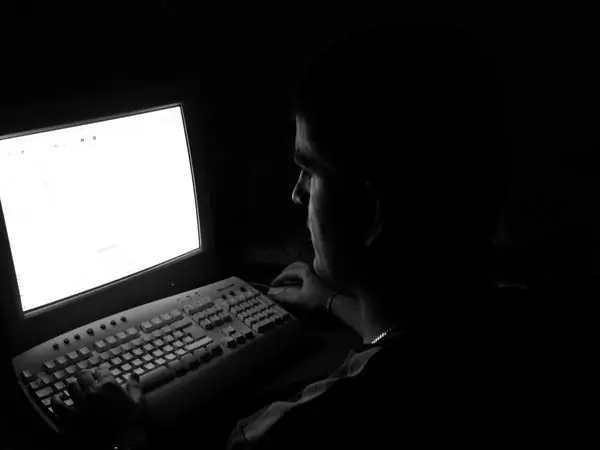
Инструкции
Етап 1
Стартирайте Windows Explorer. Има много начини да направите това, като двукратно щракване върху прекия път на Моят компютър на вашия работен плот. Ако показването му е забранено в настройките на операционната система, можете например да отворите Explorer чрез диалоговия прозорец за стартиране на програмата - натиснете комбинацията от клавиши CTRL + R, въведете командата на Explorer и щракнете върху бутона "OK" Има още по-бърз начин - използвайте "горещите клавиши" WIN + E.
Стъпка 2
Разгънете раздела "Инструменти" в менюто на Explorer и изберете реда "Опции на папката". Можете също така да стигнете до свойствата на папката чрез "Контролен панел" на Windows. Стартира се през главното меню на ОС на бутона "Старт".
Стъпка 3
В прозореца Свойства щракнете върху раздела Изглед. Превъртете надолу списъка на „Разширени опции“до реда „Скриване на разширенията за регистрирани типове файлове“и премахнете отметката от квадратчето, разположено в началото му. По този начин ще активирате показването на разширението за всички файлове и чрез разширение ще можете да определите техните формати.
Стъпка 4
Ако трябва да разберете формата на системния файл, тогава в същия списък намерете реда "Скриване на защитени системни файлове (препоръчително)" и премахнете отметката от квадратчето, свързано с него. Освен това трябва да поставите отметка пред реда "Показване на скрити файлове и папки".
Стъпка 5
Щракнете върху бутона "OK", за да извършите промените, направени в системните настройки.
Стъпка 6
Ако, след като научите разширението на желания файл по описания начин, не можете самостоятелно да определите неговия формат, използвайте помощните услуги на този профил в Интернет. Например на уебсайта open-file.ru въведете разширението на файла в полето под думите „търсене на разширение на сайта“в горния десен ъгъл на главната страница и натиснете Enter. Вашата заявка ще бъде изпратена до сървъра и нейните скриптове ще върнат таблица с връзка към описанието на файловия формат с посоченото разширение.






